La page de démarrage d'un navigateur est l'onglet, la page ou le site Internet qui s'ouvre en premier lorsque vous ouvrez votre navigateur à chaque fois que vous le lancez ou lorsque vous appuyez sur la touche Accueil.
Avez-vous une envie ou un besoin de travailler spécifiquement avec le moteur de recherche Yandex ? La page de démarrage, qui peut être installée par un utilisateur de n'importe quel niveau, s'ouvrira toujours en premier lors du chargement du programme de navigation.
Pour y parvenir, vous pouvez utiliser l’une des méthodes ci-dessous. Il est assez simple d'installer et d'attribuer Yandex comme page de démarrage, et dans cet article, nous examinerons en détail les options permettant de procéder.
Tout dépend du navigateur que vous utilisez, car les applications et les algorithmes de configuration de chaque programme sont différents. Mais je me demande pourquoi il n'y a pas de page de démarrage dans le navigateur Yandex lui-même ?
Le moyen le plus universel et le plus simple : tapez « www.ya.ru » dans la barre d'adresse de votre navigateur et attendez que la ressource Web se charge. Dans le coin supérieur gauche, vous pouvez voir l’inscription « Make start ».
Cliquez dessus et vous avez terminé. A partir de ce moment, vous commencez votre travail avec le site « www.yandex.ru » ou, plus simplement, avec le moteur de recherche Yandex.
Installation à l'aide d'un utilitaire gratuit
Lire aussi :

Yandex lui-même nous offre un moyen pratique et confortable de configurer les pages d'accueil dans les navigateurs à l'aide d'utilitaires automatiques spécialement créés à cet effet.
Une fois le téléchargement terminé, vous devez installer le gestionnaire sur votre ordinateur ou, et cet utilitaire intelligent pourra surveiller lui-même le changement page d'accueil, même malgré les actions de divers malware.
Le gestionnaire pourra vous éviter des surprises aussi désagréables que Webalta et calculer pour que seul Yandex reste toujours comme point de départ dans votre navigateur. Mais un manager ne peut pas toujours surmonter tous les obstacles. Nous en parlerons plus loin dans l'article.
Les navigateurs les plus couramment utilisés aujourd’hui sont :
Si vous êtes fan du navigateur classique par défaut Internet Explorer, puis configurez page d'accueil Yandex vous aide avec l'algorithme suivant.
Ouvrez Internet Explorer et cliquez sur l'icône "Paramètres"
 dans le coin supérieur droit, qui ouvre la fenêtre "Service"
.
dans le coin supérieur droit, qui ouvre la fenêtre "Service"
.
Vous pouvez également appeler ce menu en appuyant simultanément sur la combinaison de touches de raccourci Touches Alt+X.
Sélectionnez dans le menu déroulant "Options du navigateur" , ou on peut aussi l'appeler "Options du navigateur" . Ensuite, ouvrez l'onglet "Général" .

Dans les systèmes d'exploitation tels que Windows 8.1, Internet Explorer est un programme intégré.
Mais l'installation s'effectue de la même manière que les autres versions de ce navigateur depuis près de 20 ans.
Pour faire de Yandex la page de démarrage dans Internet Explorer 10 et Internet Explorer 11, vous devez suivre les étapes suivantes :
- Dans le coin supérieur droit, cliquez "Paramètres" et choisissez "Options du navigateur" .
- Entrez les liens vers les adresses de la page d'accueil dans le champ. Si, en plus de Yandex, d'autres liens sont nécessaires, nous saisissons ici leurs adresses. Il ne doit y avoir qu'une seule adresse sur chaque ligne. choisir "Démarrer depuis la page d'accueil" .
- Nous confirmons les actions en cliquant sur le bouton « D'ACCORD" .
Après avoir terminé toutes les étapes, notre Internet Explorer affichera Yandex comme première page lors du chargement.

Installation dans Microsoft Edge
Lire aussi :Yandex Zen : Qu'est-ce que c'est et comment l'utiliser ? +[Avantages et inconvénients]
Pour les fans Microsoft Bord il existe l'algorithme suivant. Pour ouvrir les paramètres dans Microsoft Edge, cliquez sur l'icône 
La fonction sera affichée en bas de la page "Afficher les options supplémentaires" et activez le module complémentaire "Afficher le bouton de la page d'accueil" .
Nous entrons l'adresse dont nous avons besoin « https://www.yandex.ru » dans le champ de texte de la même manière que dans le cas d'Internet Explorer.
Nous confirmons nos actions en appuyant sur un bouton "Sauvegarder" . Lorsque vous redémarrez le navigateur, Yandex deviendra la nouvelle page d'accueil.


Installation dans Google Chrome
Google Chrome- le navigateur le plus populaire selon des enquêtes indépendantes sur Internet, nous propose la méthode suivante. Dans le navigateur, nous recherchons l'icône "Paramètres"  et ouvrez-le.
et ouvrez-le.
Trouver le bouton « Apparence» . Activer le module complémentaire "Afficher le bouton de la page d'accueil" .
Dans la ligne de requête "Entrez l'adresse Web" entrez le lien requis : « https://www.yandex.ru/ ». Ceci termine la configuration, car toutes les actions de l'utilisateur sont immédiatement synchronisées avec votre profil dans le navigateur.

Après avoir effectué toutes les manipulations lorsque vous redémarrerez Google Chrome, il s'affichera lorsque vous appuierez sur le bouton "Maison" (image d'une maison).
Mais si vous souhaitez que Yandex se charge de manière entièrement automatique, vous devez utiliser une option d'installation différente. Pour changer il vous faudra :
1 Dans le menu Google Chrome dans le coin supérieur droit, appelez la commande "Paramètres" .
2 Vous recherchez un article « Groupe initial» , où on met une coche (si elle n'est pas cochée) "Pages suivantes" .
4 Si vous êtes un fan de Yandex, vous pouvez le configurer ici comme moteur de recherche « par défaut ». Dans la rubrique "Recherche" indiquer moteur de recherche Yandex.
5 Fermez les paramètres. Confirmez vos actions en appuyant sur un bouton "D'ACCORD" pas besoin, tout se synchronise instantanément dans ce navigateur.
Si vous avez configuré votre navigateur comme décrit ci-dessus, lorsque vous activez Google Chrome, les pages installées dans le groupe initial (dans notre cas, Yandex) s'ouvriront toujours.
Il existe une touche de raccourci Alt + Accueil dans Google Chrome qui vous aidera à ouvrir rapidement la page d'accueil dans l'onglet actuel du navigateur.
Installation sous Mozilla Firefox
Lors de l'ouverture du navigateur Mozilla Firefox, vous devez cliquer sur l'icône  et ouvert "Paramètres"
— "Basique"
.
et ouvert "Paramètres"
— "Basique"
.
Là, nous cherchons la ligne "Quand Firefox démarre" et définissez la valeur "Afficher la page d'accueil" . En conséquence, dans la ligne "Page d'accueil" entrez le lien «https://www.yandex.ru/».

Comme Google Chrome, Mozilla Firefox utilise la combinaison de touches de raccourci Alt + Accueil pour accéder à la page d'accueil.
Installation dans Opéra
Les partisans du navigateur Opera peuvent utiliser la méthode suivante : utilisez la combinaison de touches de raccourci Alt + P pour appeler le menu.
Passer à "Navigateur" sectionner "Au démarrage" . Cliquez ensuite sur le lien "Définir les pages" et sur le terrain "Ajouter nouvelle page» entrez le chemin «https://www.yandex.ru/».
Après toutes les opérations, confirmez les actions en appuyant sur le bouton "D'ACCORD" et placez l'interrupteur en position "Ouvrir la page d'accueil" .


C'est toutes les étapes nécessaires pour atteindre notre objectif : faire de Yandex Search la page d'accueil du navigateur Opera.
Après avoir suivi toutes les instructions, le navigateur ouvrira automatiquement le moteur de recherche lors de son lancement.
Installation dans Safari
Installer Yandex dans Navigateur Safari considérée comme l’option la plus simple. Dans le menu Safari, sélectionnez les éléments séquentiellement "Safari" , plus loin "Paramètres" Et "Basique" .

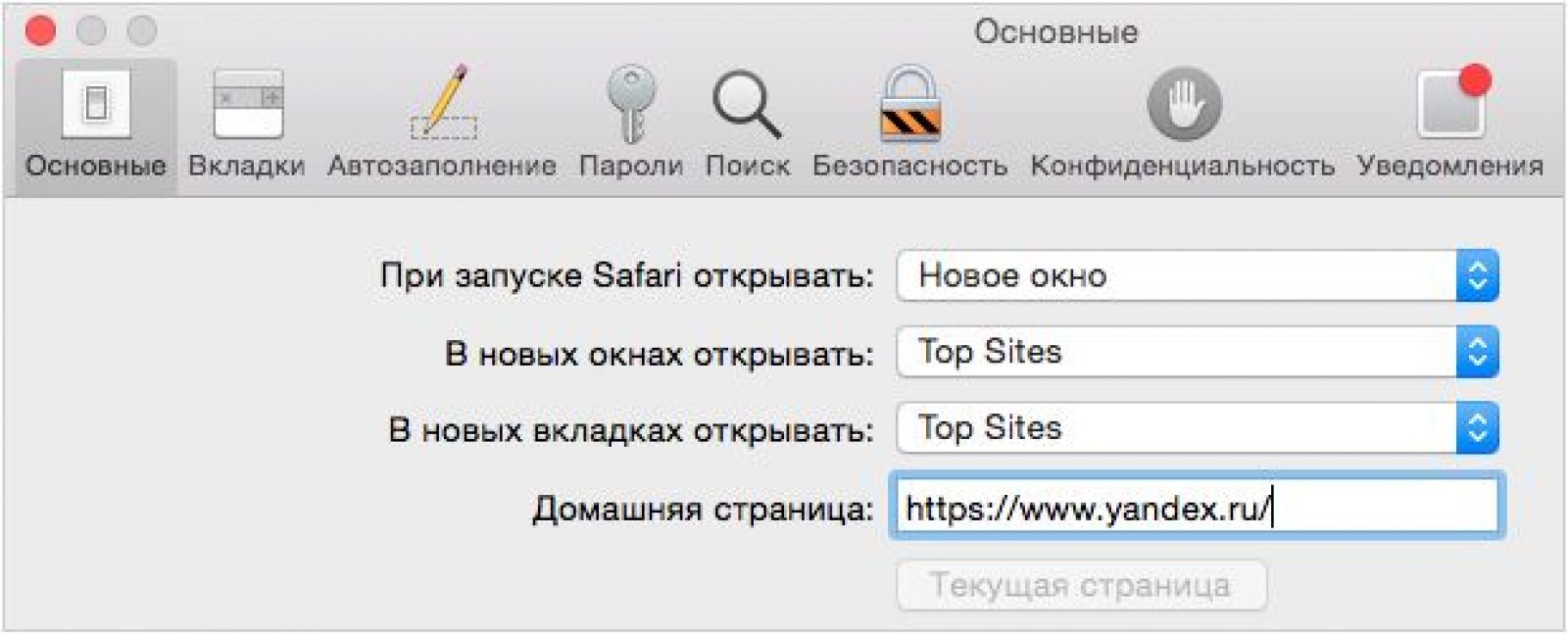
Safari est configuré et Yandex est la page de démarrage. Félicitations!
Après avoir défini Yandex comme page d'accueil, vous pouvez aller plus loin et le personnaliser pour l'utilisateur. Pour ainsi dire, configurez le bureau.
Le processus n’est pas compliqué si vous comprenez ce qui doit être fait étape par étape. Yandex dispose d'un grand nombre d'outils utiles, pratiques et nécessaires qui rendront votre travail quotidien plus confortable et progressif.
La personnalisation s'effectue en y ajoutant des widgets (icônes avec les programmes nécessaires) et changer l'interface en fonction de l'utilisateur (un joli thème pour votre page).
Yandex lui-même nous propose d'ajouter et de configurer des widgets dans l'ordre qui nous convient, d'installer n'importe quel thème et de modifier les paramètres personnels de base.
Pour couvrir pleinement toute la gamme de services fournis par Yandex, il vaut la peine de s'inscrire à la correspondance et au stockage informations importantes en ligne.
Ne vous inquiétez pas, ils ne seront pas partagés publiquement avec tout le monde. C'est comme un coffre-fort personnel dans une banque où sont stockés vos documents, photos et autres.
Enregistrez vos identifiants et mots de passe avec LastPass pour une utilisation plus facile.
Ainsi, pour configurer la page d'accueil, nous avons besoin de :
- Connectez-vous à votre Yandex.mail que vous avez enregistré.
- Nous y ouvrons « Paramètres personnels» et sélectionnez l'élément de menu "Configurer Yandex" .
- Nous décidons quels widgets nous voulons voir sur le bureau et supprimons tous ceux inutiles en cliquant sur la croix dans le coin supérieur droit de chacun d'eux. Ne vous inquiétez pas si vous supprimez quelque chose par erreur. Il est possible d'annuler une action à l'aide du bouton "Retour" ou "Réinitialiser les paramètres" . Lorsque vous avez finalement décidé de l'ensemble des widgets, cliquez sur le bouton "Sauvegarder" .
- Ensuite, nous passons au point "Ajouter un widget" , sélectionnez celles souhaitées dans les catégories, passez le curseur de la souris dessus et cliquez sur "Ajouter" , après quoi il est ajouté à la page. Cliquez "Partir" .
- Nous organisons les widgets dans l'ordre dont nous avons besoin, en les déplaçant vers les endroits dont nous avons besoin. Appuyez sur le bouton "Sauvegarder" .
- Accédez à l'élément de menu "Mettez un sujet" , sélectionnez celui que vous aimez et cliquez "Enregistrer le sujet"
Ainsi, la page d'accueil a désormais acquis un tout autre look, qui vous plaît, pratique et agréable à utiliser.
Et si la page d’accueil ne veut pas changer ? Avez-vous essayé toutes les méthodes ci-dessus, mais vous téléchargez toujours Webalta, Pirrit Suggestor, Conduit Search ou d'autres sources suspectes ?
Le seul problème que chaque utilisateur est susceptible de rencontrer est probablement l'impossibilité de modifier la page de démarrage du navigateur en raison de l'un ou l'autre malware. logiciel(PAR).
Et puis constamment sur la page de démarrage, nous pouvons voir comment sont chargés Conduit Search, Webalta ou Pirrit Suggestor, dont nous n'avons pas du tout besoin. Nous verrons plus loin comment gérer cela.
Assurez-vous de vérifier votre ordinateur à la recherche de virus ou d'autres logiciels malveillants à l'aide d'un antivirus.
Si l'antivirus indique qu'il n'y a pas de virus, vous devrez alors rechercher Informations Complémentaires sur la suppression des logiciels malveillants non détectés.
De la même manière, n’oubliez pas de vérifier le raccourci de votre navigateur. Néanmoins, si le problème survient et que Webalta s'ouvre lorsque vous lancez Chrome, Opera ou Mozilla, vous devez absolument examiner et vérifier les erreurs dans les propriétés des raccourcis de lancement. Pour ce faire, vous avez besoin de :
Colonne "Propriétés" dans le raccourci du navigateur Chrome
2 Ensuite, accédez au signet "Étiquette" et je cherche une strophe "Objet" . Vous devez vous assurer qu'il n'y a aucune mention de Webalta après avoir spécifié le chemin d'accès au fichier du navigateur. Le fichier propre devrait ressembler à ceci : « C:\Program Files\Mozilla Firefox\Firefox.exe ». Si quelque chose d'inutile est mentionné à la fin, supprimez-le sans condition et cliquez sur "Appliquer" . Si tel est le cas, nous supprimons cette partie, après quoi nous confirmons nos actions en appuyant sur le bouton "D'ACCORD" .

Randonneur
Instructions
De nombreux services Yandex facilitent grandement la vie des utilisateurs du système en leur offrant une variété de informations utiles et applications. Parmi eux se trouvent un programme télévisé, une affiche, un horaire des véhicules, une carte, Yandex.Traffic et bien plus encore. Avec les services Yandex, vous serez toujours au courant de l'état, vous pourrez suivre votre courrier électronique, commander, visiter les boutiques en ligne, traduire des textes, rechercher et enregistrer, enregistrer les informations nécessaires sur le Yandex virtuel. Disque... Et ce ne sont pas toutes les possibilités de Yandex. Essayez les fonctions et les ajouts de Yandex, et si vous les aimez, faites de ce moteur de recherche le vôtre. Cette étape permettra à votre navigateur d'ouvrir immédiatement les services Yandex au démarrage, dont le moteur de recherche.
Ainsi, vous pouvez vous connecter à Yandex de plusieurs manières. Par exemple, vous pouvez saisir une requête dans n'importe quel moteur de recherche contenant mot-clé"Yandex". En règle générale, la page suivante affichera une liste des sites disponibles contenant ce mot-clé. Vous aurez besoin de la ligne "Yandex - moteur de recherche et portail Internet". C'est généralement le premier sur la liste. Cliquez sur ce lien et accédez à la page principale de Yandex. Cette méthode de passage à Yandex est accessible, mais peu pratique. En plus de saisir constamment Yandex.ru dans la barre de recherche ou d'adresse. Par conséquent, si vous préférez Yandex parmi les différents moteurs de recherche, il est préférable de le définir comme page d'accueil.
Pour ce faire, ouvrez la « page principale » du service en suivant le lien yandex.ru. Recherchez l'inscription soulignée « Définir Yandex comme page de démarrage » dans le coin supérieur gauche de la nouvelle page. Cliquez sur le lien et lancez le navigateur : il s'ouvrira désormais immédiatement depuis Yandex.
Dans certains navigateurs, l'option « Définir Yandex comme page de démarrage » peut ne pas apparaître. Pour ce faire, il vous suffit de modifier légèrement les paramètres de votre navigateur. Examinez attentivement le panneau de travail et recherchez l’option « Paramètres ». Selon le modèle de navigateur, il peut se situer à différents endroits, mais le plus souvent dans l'onglet « outils ». Ouvrez le signet, recherchez la section « Accueil » et entrez l'adresse de la page d'accueil dont vous avez besoin dans le champ. En particulier - http://www.yandex.ru/ Enregistrez le résultat en cliquant sur le bouton "OK" et, si nécessaire, redémarrez le navigateur.
De plus, les services Yandex disposent d'une section spéciale qui explique aux utilisateurs comment définir Yandex comme page d'accueil (ou de démarrage) qui s'ouvrira au lancement du navigateur. Vous pouvez trouver ces conseils en allant sur https://yandex.ru/support/common/yandex-settings/homepage.html. Copiez le lien et accédez à la page dont vous avez besoin et lisez les recommandations qui y sont proposées.
Voici juste quelques conseils. L'un des plus simples vous recommande d'aller d'abord sur le site home.yandex.ru, de trouver le bouton « Installer » et de télécharger l'extension qui vous permet d'installer le service comme page d'accueil. Après avoir installé l'extension, une nouvelle fenêtre s'ouvrira dans laquelle il sera indiqué que pour épingler la page de démarrage, vous devrez cliquer sur l'icône « Moi » sur le panneau de travail. Cliquez dessus et activez l'application « Démarrer ». Yandex".
Cependant cette méthode, bien que simple, ne fonctionne pas toujours. Cela est dû au fait que certains navigateurs ne prennent pas en charge Yandex. En règle générale, il s'agit de navigateurs dotés d'une recherche « Mile » intégrée. Il est impossible de définir la page d'accueil de Yandex. Dans ce cas, vous ne pouvez effectuer que quelques transitions pour ouvrir le moteur de recherche Yandex.
Si vous utilisez Internet Explorer, cliquez sur l'icône d'engrenage dans la barre d'outils. Allez ensuite dans la section « Options Internet », et de là dans la sous-section « Général ». Dans le champ de texte, saisissez l'adresse https://www.yandex.ru/. Cliquez ensuite sur les boutons « Appliquer » et « OK » pour sécuriser le résultat.
Si vous préférez Microsoft Edge, cliquez sur l'icône de points de suspension et accédez à Paramètres. Au bas de la page, recherchez et cliquez sur le bouton « Afficher les options avancées ». Lorsque la fenêtre suivante s'ouvre, activez l'option « Afficher le bouton de la page d'accueil ». Entrez ensuite l'adresse https://www.yandex.ru/ dans le champ de texte et cliquez sur le bouton « Enregistrer ».

Si vous préférez Navigateur Mozilla Firefox, dans la barre d'outils supérieure, recherchez l'icône avec trois bandes horizontales, ouvrez « Paramètres » et sélectionnez la section « Général ». Dans la case "Au démarrage de Firefox", cochez la case "Afficher la page d'accueil". Ensuite, dans le champ « Page d'accueil », entrez l'adresse Yandex - https://www.yandex.ru/.

Si vous utilisez Navigateur Opéra, appuyez sur la combinaison de touches Alt + P. Allez ensuite dans l'onglet Navigateur, puis dans le bloc « Au démarrage ». Cliquez sur le bouton de lien « Définir les pages ». Ensuite, dans le champ « Ajouter une nouvelle page », saisissez l'adresse https://www.yandex.ru/ et cliquez sur OK. Réglez ensuite le commutateur sur la position « Ouvrir la page de démarrage ».
Si vous rêvez depuis longtemps de faire de Yandex votre page d'accueil, mais que vous n'y parvenez pas ou que vous ne savez pas comment le faire, cet article est pour vous.
Au fait, que se passe-t-il lorsque Yandex est défini comme page de démarrage ? Lorsque vous cliquez sur l'icône du navigateur, la page Web du moteur de recherche s'ouvre automatiquement.
Savoir comment définir une page Web particulière comme page d'accueil est utile. Vous pouvez toujours faire de la page qui vous intéresse la page de démarrage et ne pas perdre de temps supplémentaire. Nous avons décidé de prendre Yandex comme exemple, puisque ce moteur de recherche est reconnu comme le plus utilisé en Russie.
L'algorithme de configuration de la page d'accueil est à peu près le même pour la plupart des navigateurs.
Nous examinerons en détail comment faire de Yandex.ru la page de démarrage pour :
- Mozilla Firefox ;
- Opéra;
- Google Chrome ;
- Internet Explorer ;
- Navigateur Yandex ;
- Safari.
Page principale Yandex dans Mozilla Firefox
Pour faire de la page Yandex la page principale dans Mazil Firefox, suivez ces étapes :

Comme vous pouvez le constater, faire de Yandex votre page d'accueil sur Mazil est assez simple.
De plus, Mazila propose une option unique : faire de la recherche Yandex la page d'accueil par défaut. La recherche d'informations dans un moteur de recherche avec ces paramètres est beaucoup plus simple : les sites visités s'affichent automatiquement.
Comment faire de Yandex la page d'accueil par défaut ?
- ouvrez le navigateur et allez dans « Paramètres » ;
- recherchez le bloc « Navigateur par défaut » ;
- recherchez le bouton « faire de Yandex le navigateur par défaut » ;
- cliquez sur « OK ».
Page principale de Yandex dans Opera
Les interfaces de la plupart des navigateurs sont similaires les unes aux autres, donc installer la page de démarrage sur Opera sera similaire à son installation sur Mazil.
Comment faire de Yandex la seule page de démarrage d'Opera :

Page d'accueil Yandex dans Google Chrome
Google Chrome est un excellent navigateur qui gagne rapidement en popularité auprès des internautes. Il se distingue par une interface simple et agréable, compréhensible même par un enfant.
La configuration de la page de démarrage sur Google Chrome sera légèrement différente des algorithmes déjà évoqués. Cela est dû au fait que ce navigateur est jeune et que de nouveaux développements sont utilisés pour lui.
Cependant, il n’y a rien de compliqué si vous connaissez l’algorithme spécifique :

Vous pouvez également créer un « courrier Yandex » page d'accueil sur Google. Lorsque vous ouvrez votre navigateur, vous verrez une page avec Yandex Mail. De nombreux utilisateurs de RuNet possèdent plusieurs comptes de messagerie. Par exemple, une boîte aux lettres est destinée à la correspondance professionnelle et l'autre à la communication avec des amis.
Un autre ajout pratique à Google Chrome concerne les signets visuels. Ils vous aident à naviguer vers les pages qui vous intéressent en un clic.

Les onglets sont de petites vignettes des pages fréquemment visitées. Dans les paramètres, vous pouvez modifier leur numéro, leur couleur, leur arrière-plan général, ainsi que supprimer ou ajouter de nouveaux signets.
Leur principal avantage est de faire gagner du temps à une personne.
L'utilisateur souhaitait probablement installer les onglets virtuels Yandex dans Chrome. Nous vous rappelons que cette option est disponible pour Navigateurs Google Chrome, Opéra et Mozilla Firefox.
Voyons comment ajouter une option de favoris virtuels en utilisant Google Chrome comme exemple :
- ouvrez votre navigateur ;
- cliquez sur l'icône à trois lignes dans le coin supérieur droit ;
- suivez le chemin Outils - Extensions ;
- cliquez sur la ligne « Extensions » ;
- vous arrivez à la page avec l'URL « chrome://extensions » ;
- cliquez sur l'inscription active « Plus d'extensions » ;
- Vous êtes dans la section Extensions Google Chrome. Voici les marque-pages visuels qui nous intéressent. Cependant, il existe encore de nombreuses options et outils intéressants. Vous pouvez les consulter en cliquant sur l'option qui vous intéresse. La tâche de l'utilisateur est de trouver les outils qui lui conviennent ;
- retour à signets visuels. Pour installer, cliquez sur l'icône « Gratuit » ;

- acceptez les règles d'installation et cliquez sur le bouton « Ajouter » ;

- Lorsque l'option que vous avez ajoutée est chargée, ouvrez à nouveau votre navigateur. Vous verrez une page avec des signets. Le système ajoutera automatiquement vos sites les plus visités aux favoris ;
- éditez, modifiez, utilisez votre imagination !
Les signets visuels Yandex sont l'un des outils les plus populaires parmi les utilisateurs. Ce n'est pas surprenant, car ils sont utiles, pratiques et constamment mis à jour par les développeurs.
Vidéo : Comment faire de Yandex votre page de démarrage
Page principale de Yandex dans Internet Explorer
Le navigateur Internet Explorer propose une grande variété de versions installées sur les ordinateurs portables ou les PC équipés de Windows.
Nous verrons comment faire de Yandex la page principale des nouveaux Versions Internet Explorer - 10 et 11. L'algorithme d'installation de la page principale pour les versions antérieures du navigateur est similaire aux instructions que nous avons fournies.
Algorithme de paramétrage de la page d'accueil pour Internet Explorer :

Si vous possédez Internet Explorer 9 (ou une autre version antérieure du navigateur) et que vous ne parvenez pas à installer la page principale, écrivez sur vos problèmes sur le site officiel. La demande sera adressée à des personnes compétentes qui répondront rapidement à la manière de résoudre le problème.
Page principale Yandex dans le navigateur Yandex
L'interface du navigateur Yandex est similaire à l'interface Chrome, puisque les deux ont été créées sur le même moteur.
Cependant, il existe des différences, donc l'installation de la page principale dans Yandex sera légèrement différente - la société russe a apporté ses propres modifications :

Navigateur entreprise russe offre la possibilité de sélectionner plusieurs pages de démarrage. Vos sites Web les plus visités seront automatiquement ajoutés.
Semblable aux signets virtuels de Google Chrome, ce navigateur prend en charge un panneau de vignettes avec les sites visités. Il est possible de supprimer les sites inutiles et d'en ajouter de nouveaux. Cela se fait via les boutons « Paramètres » – « Ajouter ».

Pour les personnes qui n'aiment pas les sites douteux, le géant russe a développé une version spéciale du navigateur - la famille Yandex. Vous pouvez autoriser vos enfants à accéder à l'ordinateur en toute sécurité - informations inutiles et les sites suspects sont strictement filtrés.
Il est difficile de dire quel navigateur est le meilleur : Google Chrome ou le navigateur Yandex. Les deux sont très pratiques et faciles à utiliser.
Page principale de Yandex dans Safari
Safari est un jeune navigateur développé pour les produits Apple.
Tous les utilisateurs avancés d'iPad, d'iPhone et de MacBook connaissent la simplicité du navigateur Apple.
Configurer votre page d'accueil dans Safari est très simple :

Définir Yandex comme page d'accueil vous permet d'ouvrir automatiquement le moteur de recherche russe populaire sur la première page lorsque vous ouvrez votre navigateur et disposez d'une connexion Internet. Beaucoup de gens trouvent cela pratique. C'est pourquoi la demande comment faire de Yandex la page de démarrage est si populaire ? Nous avons déjà examiné comment procéder sur les pages de notre site Web, et nous allons maintenant le faire pour Yandex.
Configuration de la page de démarrage dans Mozilla Firefox. Nous lançons Firefox (nous utilisons la dernière version 13.0.1 au moment de la rédaction) et écrivons yandex.ru dans la barre d'adresse et appuyons sur Entrée pour que nous soyons sur la page principale de Yandex. Vous comprendrez pourquoi faire cela plus tard. Dans le coin supérieur gauche du navigateur, cliquez sur le bouton orange Firefox et sélectionnez l'élément de menu « Paramètres » dans la colonne de gauche. Dans la fenêtre des paramètres qui s'ouvre, allez dans l'onglet « De base » si nous sommes actuellement dans un autre onglet. Dans cet onglet, assurez-vous que dans la ligne « Au démarrage de Firefox : » il y a « Afficher la page d'accueil » et cliquez sur le bouton « Utiliser la page actuelle », puis cliquez sur « OK ». Ainsi, nous avons fait de Yandex la page de démarrage. Pour vérifier cela, vous pouvez fermer et rouvrir votre navigateur. Yandex devrait se charger en tant que page principale.

Nous avons utilisé Google Chrome 20.0.1132.47 comme sujet de test pour vous montrer comment faire de Yandex la page de démarrage dans ce navigateur. L'interface est un peu inhabituelle par rapport aux autres navigateurs. Nous ouvrons également la page principale de Yandex en entrant yandex.ru dans la barre d'adresse du navigateur et en appuyant sur Entrée. Toutes les autres pages, à l'exception de Yandex, sur les autres onglets, doivent être fermées. Ensuite, cliquez sur l'image d'une clé dans la partie supérieure droite du navigateur et sélectionnez l'élément de menu « Paramètres ». Dans la fenêtre qui s'ouvre, dans la colonne de gauche, sélectionnez la section « Paramètres », si dans à l'heure actuelle vous n'êtes pas en eux. Dans les paramètres, nous travaillons avec le bloc « Groupe initial ». Cliquez sur le lien « Ajouter ». Une fenêtre s'ouvre qui répertorie les pages de démarrage qui se lancent à l'ouverture du navigateur. En cliquant sur le bouton « Utiliser les pages actuelles », nous définirons Yandex comme page de démarrage dans Chrome. Cliquez sur « Ok », puis fermez et ouvrez à nouveau Chrome pour vérifier que les paramètres sont corrects.



Définition de la page de démarrage dans Opera.
Pour la démonstration, nous avons utilisé la version 12.0 du navigateur. Nous suivons le même algorithme que celui que nous avons utilisé pour définir Yandex comme page de démarrage dans Firefox. Dans la barre d'adresse du navigateur, tapez yandex.ru et appuyez sur Entrée pour que la page de démarrage Yandex s'ouvre devant nous. Ensuite, appuyez sur le bouton Opera dans le coin supérieur gauche, sélectionnez « Paramètres » dans le menu qui apparaît, puis sélectionnez « Paramètres généraux » dans le sous-menu contextuel suivant. Vous pouvez également appeler les paramètres généraux en appuyant sur la combinaison de touches Ctrl et F12 de votre clavier. Dans la fenêtre qui apparaît, sélectionnez l’onglet « Général » si vous n’y êtes pas parvenu tout de suite. Dans cet onglet, dans la fenêtre « Au démarrage », définissez la valeur sur « Démarrer depuis la page d'accueil » et définissez-la dans la fenêtre « Accueil » en cliquant sur le bouton « Page actuelle ». Cliquez sur « OK ». Les paramètres sont enregistrés, Yandex est désormais défini comme page principale.


Définition de la page de démarrage dans Internet Explorer 9.
Nous agissons par analogie avec Navigateurs Firefox et Opéra. Ouvrez la page de démarrage de Yandex en tapant yandex.ru dans la barre d'adresse et en appuyant sur Entrée. Cliquez sur l'icône d'engrenage dans le coin supérieur droit du navigateur. Dans le menu qui apparaît, sélectionnez « Options Internet ». Allez dans l’onglet « Général » si nous n’y sommes pas parvenus au départ. Dans le groupe « Page d'accueil », cliquez sur le bouton « Actuel », puis en bas de la fenêtre cliquez sur « Appliquer » et « Ok ». Désormais, lorsque vous ouvrez Internet Explorer, nous sommes redirigés vers Yandex par défaut.


Définition de la page de démarrage dans Safari.
Safari n'est pas si populaire Utilisateurs Windows comme les quatre navigateurs précédents que nous avons examinés, il fait néanmoins partie des cinq navigateurs les plus populaires. Il est particulièrement populaire parmi les fans d'ordinateurs Apple. Par conséquent, nous avons décidé de réfléchir à la manière de faire de Yandex également sa page de démarrage. La dernière version au moment de la rédaction était la 5.1.7. Nous l'avons utilisé dans les exemples. Nous faisons tout selon le schéma qui nous est déjà familier. Lancez Safari et ouvrez-y la page principale de Yandex. Passons aux paramètres. Pour ce faire, sur les ordinateurs contrôlés par le système d'exploitation Système Windows Cliquez sur l'icône d'engrenage dans le coin supérieur droit du navigateur et sélectionnez l'élément de menu « Paramètres... ». Comme vous pouvez le voir dans le menu, la même chose peut être faite en appuyant sur la combinaison de touches Ctrl (Contrôle) et « », (virgule) sur le clavier.

Sur des ordinateurs sous contrôle système opérateur Mac OS X, cliquez sur la section Safari dans la barre de menu générale en haut de l'écran avec le navigateur actif et « Paramètres » dedans, ou appelez les paramètres en appuyant sur Cmd (commande) et « », (virgule) combinaison de touches.

Les autres paramètres sont similaires pour Windows et Mac OS X. Dans la fenêtre des paramètres, allez dans l'onglet « De base », où nous vérifions que « Page d'accueil » se trouve dans la ligne « Ouvrir dans une nouvelle fenêtre : ». Après cela, un peu plus bas sous la ligne « Page d'accueil », cliquez sur le bouton « Page actuelle ». Contrairement à d’autres navigateurs, vous n’avez pas besoin de cliquer sur « OK » ou « Appliquer » ici. Fermez simplement la fenêtre et enregistrez ainsi les paramètres. L'approche d'Apple et sa quête de simplicité et de différence d'action.

Bien sûr, il existe d'autres moyens de faire de Yandex votre page de démarrage. Par exemple, vous ne pouvez pas initialement ouvrir la page principale de Yandex et ne pas cliquer sur le bouton « Page actuelle », mais simplement écrire manuellement l'adresse correcte dans la ligne appropriée. Mais ce sont tous des cas particuliers auxquels vous devrez certainement faire face vous-même après avoir lu cet article.
 Bonjour à tous, Yandex est désormais un moteur de recherche populaire, en principe, comme avant ! Et tout le monde ne sait pas que Google est populaire dans de nombreux pays, eh bien, dans presque tous, c'est le moteur de recherche numéro un, et ce n'est qu'en Russie que Yandex peut le faire progresser ! Ils sont à peu près divisés par deux, même si Yandex fait tout pour gagner en leadership
Bonjour à tous, Yandex est désormais un moteur de recherche populaire, en principe, comme avant ! Et tout le monde ne sait pas que Google est populaire dans de nombreux pays, eh bien, dans presque tous, c'est le moteur de recherche numéro un, et ce n'est qu'en Russie que Yandex peut le faire progresser ! Ils sont à peu près divisés par deux, même si Yandex fait tout pour gagner en leadership
Personnellement, j'aime Yandex parce qu'il recherche mieux, et tout cela parce qu'il comprend mieux la langue russe que Google. Il ne faut cependant pas oublier que Yandex est réservé aux Russes, alors que Google s'adresse au monde entier.
Faire de Yandex la page de démarrage du navigateur Internet Explorer n'est pas du tout difficile, je vais vous montrer comment le faire, et vous pourrez ensuite tout faire de la même manière !
À propos, quoi qu'on en dise, cet Internet Explorer n'est pas si mal, eh bien, oui, il peut être difficile d'extraire des sites lourds d'Internet, mais dans l'ensemble, c'est un bon navigateur. La seule chose qui me semble, c'est qu'on ne peut pas l'utiliser pendant longtemps, car il a ce truc qu'il aime manger de plus en plus de RAM, et puis le processeur commence à se charger ! Eh bien, cela s'appelle une fuite de mémoire. Lorsque je l'utilise, je dois de temps en temps le fermer puis le relancer
En général, regardez, nous faisons de Yandex la page de démarrage d'Internet Explorer, pour ce faire, cliquez sur Démarrer et sélectionnez Panneau de configuration ici :

Si vous avez Windows 10, alors cet élément se trouve dans un autre menu, vous pouvez l'appeler avec les boutons Win + X !

Regardez maintenant, la fenêtre Propriétés : Internet s'ouvrira. Ici, il y a un champ de page d'accueil, ici vous devez insérer soit une version courte du moteur de recherche Yandex, c'est-à-dire ya.ru, soit la version complète, c'est-à-dire yandex.ru :

Assurez-vous également que vous disposez de l’option Démarrer à partir de la page d’accueil. Voilà, cliquez sur OK et tout va bien ! Désormais, lorsque vous lancerez Internet Explorer, le moteur de recherche Yandex s'ouvrira automatiquement !
Au fait, pensez-vous qu'il soit possible de supprimer Internet Explorer ? Qu'en penses-tu? Je sais qu'il peut être désactivé via Programmes et fonctionnalités, mais je pensais qu'il pouvait être supprimé. Oui, bien sûr, je veux dire forcer la suppression, car il n’y a pas d’option de suppression intégrée. Mais il s'avère que vous pouvez le supprimer, c'est juste qu'à la fin il y aura un problème inhabituel... Bref, si cela vous intéresse, alors j'ai écrit sur cette suppression
